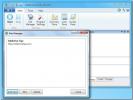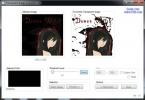Ako zmeniť ikony priečinka Windows 7 pomocou kontextového menu
Jednou z prvých vecí pri spustení systému Windows 7 bolo, že používatelia potrebovali stabilný program, ktorý dokáže jedným kliknutím rýchlo zmeniť ikony priečinkov a obnoviť ich späť do pôvodného stavu. Doteraz sa nám na tento účel nepodarilo nájsť skutočne dobrú stabilnú aplikáciu. Folderico je podľa laika vynikajúce riešenie na jednom mieste pre všetky potreby meniace sa ikonu priečinka.
Existuje veľa používateľov, ktorí radi organizujú svoje priečinky podľa priority, uľahčuje tiež vyhľadanie konkrétneho dôležitého priečinka zo stoviek podadresárov. Aký lepší spôsob ako zmeniť ikonu priečinka na niečo viac sladkostí?
Aj keď počet meničov ikon priečinkov je hojný, málo z nich sú robustné, ľahko použiteľné a najdôležitejšie flexibilné s úplnou integráciou kontextového menu.
Ak nenávidíte preplnenú kontextovú ponuku, najlepším spôsobom, ako zmeniť ikony priečinka, je vybrať priečinok aj ikonu z hlavného rozhrania. Kontextovú ponuku okien prieskumníka pravým tlačidlom myši môžete zakázať v ponuke Možnosti. Rozhranie má jednoduché usporiadanie, ktoré uľahčuje použitie každému.


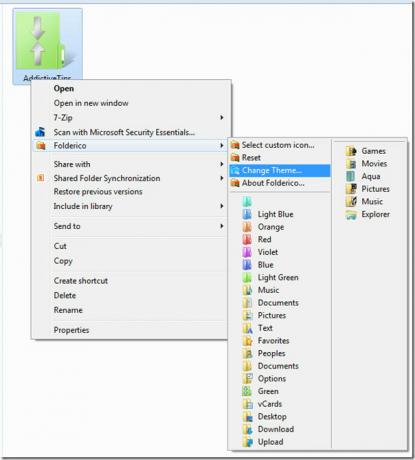
Preferujeme rýchlu zmenu ikon priečinkov z kontextového menu. V predvolenom nastavení sú nainštalované iba dve témy ikon priečinkov, z ktorých každá obsahuje množstvo ikon na oko-sladkosti. Používatelia však môžu vytvoriť novú vlastnú knižnicu ikon podľa vlastného vkusu. Folderico uloží nastavenia pre jedného používateľa, takže nebude mať vplyv na ostatných používateľov na rovnakom počítači.
Používatelia používajúci 64-bitový OS môžu chcieť počkať, pretože aktuálna verzia funguje iba v 32-bitovom systéme Windows 7. Vývojári však pracujú na 64-bitovej podpore.
Stiahnite si Folderico
Poznámka editora: Aplikácia nie je nová, ale najnovšia verzia prináša úplnú podporu systému Windows 7.
Vyhľadanie
Posledné Príspevky
Ako poslať kód na Skype so správnym formátovaním
Skype sa od získania spoločnosťou Microsoft výrazne zmenil a nie vš...
Monitor zabezpečenia webových stránok vyhľadáva blog na prítomnosť vírusov, chýb, skriptov a ďalšie
Ak na svojich webových stránkach používate systém CMS, napríklad Wo...
Vyberte a odstráňte farbu z fotografie a pridajte priehľadnosť
Ak poznáte nástroj Photoshop, možno viete, čo robí nástroj Wand a a...